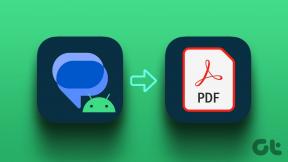Cele mai bune 10 sfaturi pentru a accelera telefoanele Samsung Galaxy
Miscellanea / / April 22, 2022
Samsung a intensificat jocul de software pe telefoanele Galaxy în ultimii ani. Vedem telefoanele Samsung devenind uneori mizerie lentă și lentă. Dacă vă confruntați cu același lucru, este timpul să vă accelerați telefonul Galaxy folosind trucurile de mai jos.

Software-ul Samsung One UI este plin de modificări utile pentru a personaliza performanța telefonului. Să trecem prin ele și să facem să se simtă mai rapid.
1. Eliminați temele terțelor părți
Samsung oferă un magazin de teme dedicat pentru a modifica pictogramele aplicațiilor, AOD (intotdeauna pe ecran), și aspectul general al telefonului.
Când utilizați o temă cu grafică intensivă pe telefonul dvs. Samsung, este posibil să simțiți întârziere în sarcinile de zi cu zi. Este timpul să reveniți la tema implicită, care este cel mai bine optimizată pentru telefonul dvs.
Pasul 1: Apăsați lung pe ecranul de pornire Samsung și deschideți Teme.
Pasul 2: Atingeți Meniu și selectați Lucrurile mele.
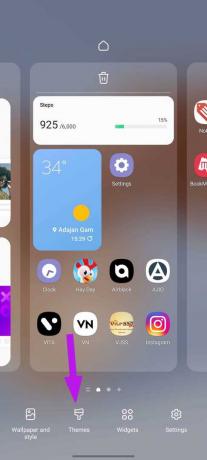

Pasul 3: Atingeți Implicit și reveniți la acasă One UI.

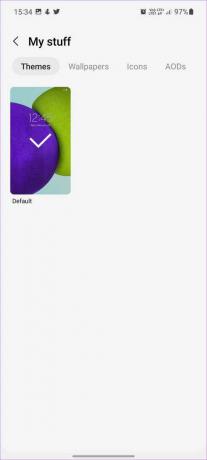
2. Dezactivați Samsung Free
Samsung Free este interpretarea companiei asupra meniului Google Discover de pe ecranul de pornire. Din păcate, nu este optimizat corespunzător și vă veți confrunta cu întârziere atunci când vă ocupați de el. Vă recomandăm să treceți la Google Discover sau să dezactivați complet Samsung Free pe telefonul dvs.
Pasul 1: Apăsați lung pe ecranul de pornire Samsung și glisați spre dreapta.
Pasul 2: Selectați Google Discover sau dezactivați Samsung Free.
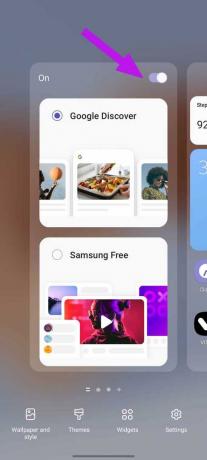
În timp ce ești la asta, poți și tu dezactivați Samsung Pay din ecranul de start pentru a reduce glisările accidentale.
3. Utilizați butoanele de navigare
Samsung încă nu și-a dat seama de navigare lină prin gesturi pe telefoanele Galaxy. Nu se simte intuitiv și scade cadre ca nebun pe telefoanele de gamă medie și de gamă joasă. Este timpul să reveniți la butoanele de navigare adevărate și testate.
Pasul 1: Glisați în sus din ecranul de pornire și selectați Setări cu o pictogramă roată familiară.
Pasul 2: Selectați Afișare și accesați bara de navigare.
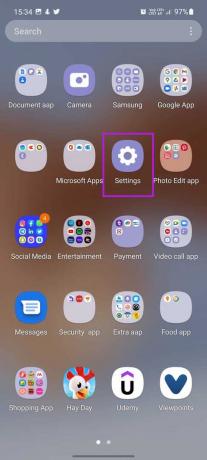

Pasul 3: Atingeți butonul radio de lângă Butoane și One UI va comuta la butoanele de navigare.

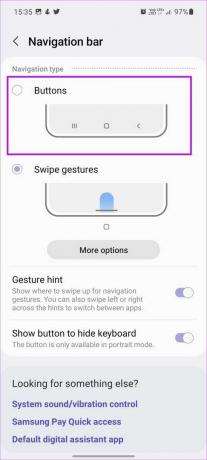
Nu vă veți confrunta cu nicio întârziere când reveniți sau comutați între aplicații pe telefoanele Galaxy.
4. Activați Protecția dispozitivului
Dacă descărcați și instalați adesea fișiere APK de pe site-uri web necertificate, este posibil să fi expus accidental telefonul la adware și spyware. Este timpul să punem în funcțiune protecția dispozitivului Samsung pentru a elimina astfel de fișiere.
Pasul 1: Deschideți Setări Samsung (consultați pașii de mai sus) și derulați la Îngrijirea bateriei și a dispozitivului.
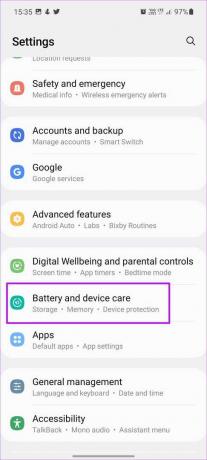
Pasul 2: Atingeți Protecția dispozitivului și selectați Pornire din următorul meniu.
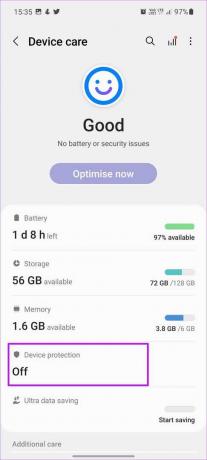
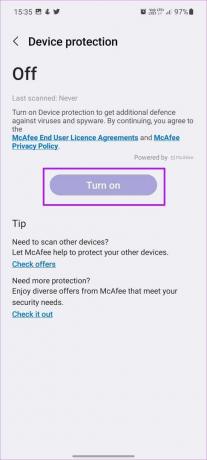
5. Activați Sensibilitatea la atingere
Te confrunți cu atingeri fantomă pe telefonul tău Galaxy? Este posibil să simțiți că telefonul este lent atunci când afișajul nu răspunde la atingerile dvs. uneori. Problema este cel mai evidentă pe telefoanele cu ecrane de protecție groase.
Pasul 1: Lansați Samsung Settings și accesați meniul Display.
Pasul 2: Activați comutatorul Sensibilitate la atingere.

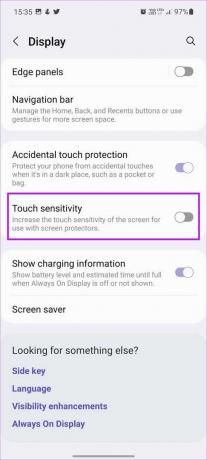
6. Actualizați One UI
Samsung lansează în mod regulat noi actualizări cu corecții lunare de securitate și îmbunătățiri de performanță.
Mergeți la Setări Samsung și selectați Actualizare software pentru a descărca și instala noi actualizări One UI pe telefonul tau.
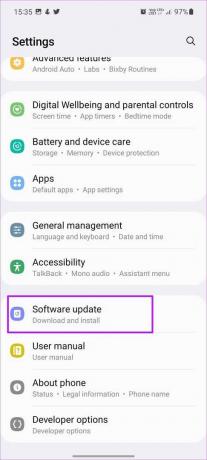
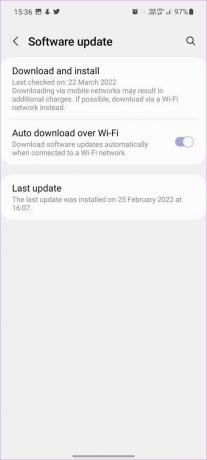
Până acum, am vorbit despre trucuri care sunt exclusiv pentru telefoanele Samsung. Următoarele metode vor fi aplicabile pentru toate telefoanele Android.
7. Dezinstalați aplicațiile irelevante
Mai mulți producători de telefoane Android preîncărcă aplicații inutile, chiar și cu actualizările de sistem. De-a lungul timpului, astfel de aplicații rulează în fundal pentru a avea ca rezultat întârziere și încetinire generală a utilizării zilnice. Trebuie să identificați și să dezinstalați astfel de aplicații de pe telefon.
Pasul 1: Glisați în sus și deschideți sertarul pentru aplicații.
Pasul 2: Apăsați lung pe pictograma unei aplicații și selectați Dezinstalare din meniul pop-up.

Pasul 3: Confirmați decizia și repetați aceiași pași pentru toate aplicațiile inutile.
8. Eliberați stocarea dispozitivului
Dacă lucrați cu un spațiu de stocare scăzut al dispozitivului, este posibil să vă confruntați cu întârzieri ici și colo. În loc să ștergeți manual fotografiile și videoclipurile, puteți să dați o mână de ajutor din aplicația Google Files și să eliminați mesajele nedorite de pe telefon.
Pasul 1: Obțineți aplicația Fișiere din Magazinul Google Play.
Descărcați aplicația Files
Pasul 2: Deschideți aplicația Fișiere și lăsați aplicația să scaneze spațiul de stocare al dispozitivului.
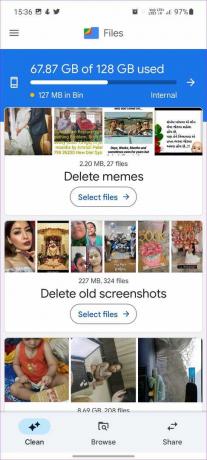
Verificați sugestiile de fișiere și ștergeți capturile de ecran vechi, fișierele mari și alte fișiere media de pe mobil.
9. Nu eliminați aplicațiile din meniul Multitasking
Sistemul de operare Android este suficient de inteligent pentru a întrerupe aplicațiile inactive în fundal. Nu trebuie să continuați să închideți aplicațiile neutilizate din meniul multitasking. Acum că sistemul nu poate deschide aplicația din memoria dispozitivului, va duce la timpi mai mari de pornire a aplicației.
10. Modificați animațiile
Acest lucru nu va accelera telefonul teoretic, dar vă puteți bucura de animații mai rapide din setările dezvoltatorului. Iată ce trebuie să faci.
Pasul 1: Deschideți setările telefonului și accesați meniul Despre telefon.
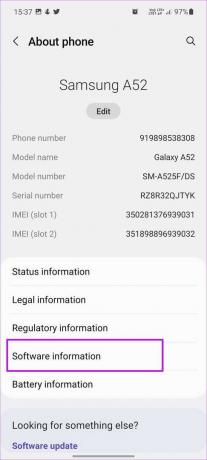
Pasul 2: Selectați Informații software și atingeți de 4-5 ori numărul de compilare pentru a activa modul dezvoltator. Telefonul vă va cere autentificarea prin PIN sau parolă înainte de aceasta.
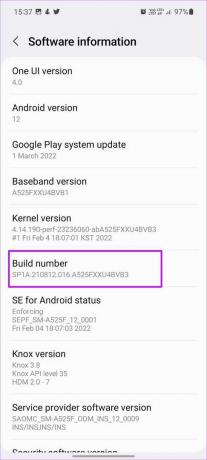
Pasul 3: Reveniți la meniul Setări și căutați Opțiuni pentru dezvoltatori.

Pasul 4: Din opțiunile de dezvoltator, găsiți scara de animație pentru fereastră, scara de animație de tranziție și scara de durată a animației.

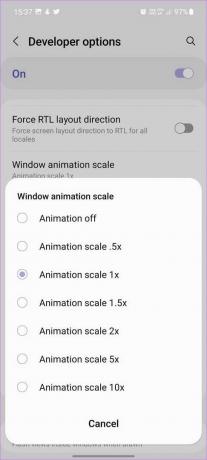
Atingeți fiecare meniu și schimbați de la 1x la 1,5x sau 2x.
Zburați prin sarcini pe telefoanele Galaxy
Samsung nu a atins încă netezimea Pixel și iPhone pe telefoanele Galaxy. Dacă vă confruntați cu întârzieri în utilizarea zilnică, utilizați trucurile de mai sus și accelerați telefonul Galaxy în cel mai scurt timp.
Ultima actualizare pe 05 aprilie 2022
Articolul de mai sus poate conține link-uri afiliate care ajută la sprijinirea Guiding Tech. Cu toate acestea, nu afectează integritatea noastră editorială. Conținutul rămâne imparțial și autentic.

Compus de
Parth a lucrat anterior la EOTO.tech acoperind știri tehnice. În prezent, lucrează independent la Guiding Tech, scrie despre compararea aplicațiilor, tutoriale, sfaturi și trucuri pentru software și se scufundă adânc în platformele iOS, Android, macOS și Windows.